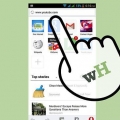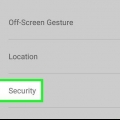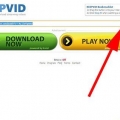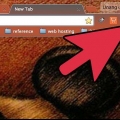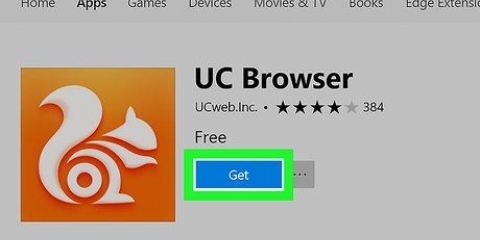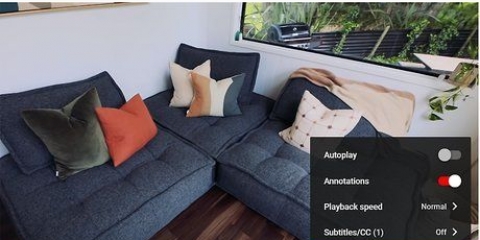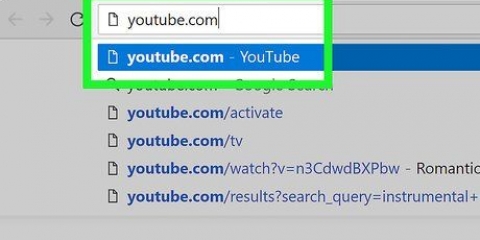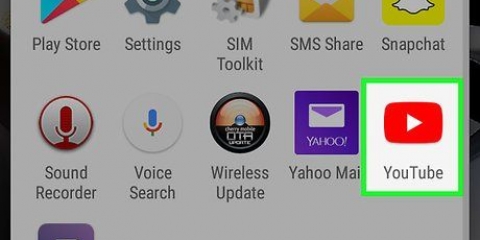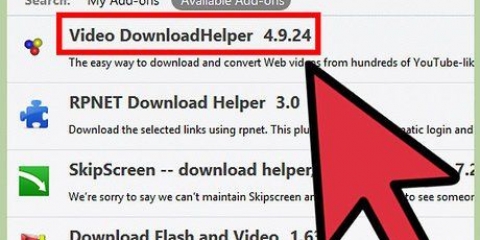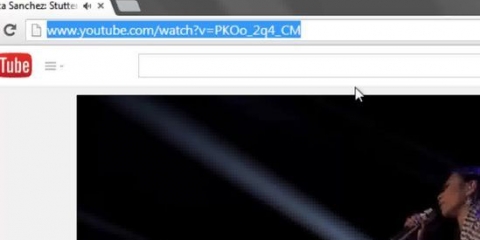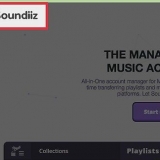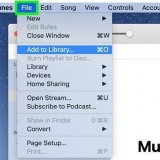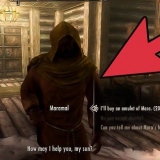Ci sono molte app di questo tipo nell`App Store, quindi scegli quella che desideri utilizzare. Le app per scaricare video non sono supportate da YouTube, quindi a volte vengono rimosse dall`App Store. In tal caso puoi scegliere un`altra app.


















Scarica i video di youtube su un dispositivo mobile
Contenuto
Ora che abbiamo YouTube sui nostri dispositivi mobili, ora possiamo guardare video in luoghi che non pensavamo possibili fino a pochi anni fa. Sfortunatamente, YouTube richiede una connessione Internet per lo streaming di video sul tuo dispositivo e potresti non essere in grado di accedere al Wi-Fi o alla rete mobile. Ma se pianifichi un po` in anticipo, puoi scaricare video sul tuo dispositivo quando hai una connessione a Internet e poi guardarli in un secondo momento, anche senza una connessione a Internet.
Passi
Metodo 1 di 3: scarica video su iPhone o iPad

1. Avvia l`App Store. Non puoi scaricare video direttamente da Safari o dall`app YouTube, quindi avrai bisogno di un`altra app dall`App Store per scaricare video sul tuo dispositivo iOS.

2. Installa un`app per guardare video"s da scaricare. genere Scarica video nella casella di ricerca e visualizzare i risultati. Esistono molte app con nomi simili che offrono funzioni simili. In questo articolo utilizziamo l`app Video Downloader Lite Super – Vdownload di George Young. Scarica e installa l`app se l`hai trovata.

3. Avvia l`app che hai installato. Trova l`app sul tuo dispositivo e avvia l`app.

4. Vai su YouTube. Trova il browser nell`app e digita Youtube.com nella barra degli indirizzi per accedere a YouTube.

5. Cerca un video. Cerca su YouTube un video che desideri scaricare e riproduci il video. Se viene visualizzato un menu con l`opzione per scaricare il video, selezionare "Scarica", nominare il file e toccare "Salva". Puoi anche accedere al menu toccando e tenendo premuto il centro dell`immagine video.

6. Guarda il tuo video scaricato. Puoi trovare i tuoi video scaricati nella sezione "Ingorghi".
Metodo 2 di 3: scarica video su Android

1. Avvia il browser web sul tuo dispositivo Android. Vai a https://youtube.com.

2. Vai al video che vuoi scaricare. Cerca su YouTube il video che desideri scaricare e vai alla sua pagina.

3. Copia l`indirizzo web del video. Tocca e tieni premuto l`indirizzo, quindi seleziona "Copiare" per copiare l`indirizzo del video.

4. Apri una nuova scheda nel tuo browser. Cerca in linea Scarica video per trovare un sito Web che ti permetta di guardare video online"s possono essere scaricati da luoghi come YouTube. In questo esempio utilizziamo il sito web ssyoutube.com. Vai a http://ssyoutube.com. Tocca e tieni premuta la casella di testo accanto a Scarica fino a "Attaccarsi" appare. Tocca "Attaccarsi" per incollare nella casella l`indirizzo del video precedentemente copiato.

5. Tocca Scarica. Dopo un rapido controllo, il sito Web ti mostrerà alcune opzioni con collegamenti per il download per diverse risoluzioni e dimensioni sulla destra.
La dimensione "MP4" sarà riproducibile dalla maggior parte delle app su Android.

6. Tocca la risoluzione desiderata per scaricare il video. Puoi tenere d`occhio i progressi nel pannello delle notifiche. Attendi il completamento del download prima di continuare.

7. Apri il pannello delle notifiche e tocca il file scaricato. Al termine del download, puoi visualizzare le notifiche e toccare il file scaricato per visualizzarlo.
Se non riesci a trovare il video o se hai cancellato la notifica, tocca il file manager del tuo dispositivo (a volte chiamato "I miei file" in App) e vai alla cartella "Download". Qui troverai il video scaricato.
Metodo 3 di 3: scarica video su Windows Phone

1. Avvia Internet Explorer sul tuo Windows Phone. Vai a https://youtube.com.

2. Vai al video che vuoi scaricare. Cerca su YouTube il video che desideri scaricare e vai alla pagina del video.
Copia l`indirizzo web del video. Tocca e tieni premuto l`indirizzo, quindi seleziona "Copiare" per copiare l`indirizzo del video.


3. Apri una nuova scheda nel tuo browser. Cerca in linea Scarica video per trovare un sito Web che ti consenta di scaricare video online da luoghi come YouTube. In questo esempio utilizziamo il sito web ssyoutube.com. Vai a http://ssyoutube.com. Tocca e tieni premuta la casella di testo accanto a Scarica fino a "Attaccarsi" appare. Tocca "Attaccarsi" per incollare nella casella l`indirizzo del video precedentemente copiato.

4. Tocca Scarica. Dopo un rapido controllo, il sito Web ti mostrerà alcune opzioni con collegamenti per il download per diverse risoluzioni e dimensioni sulla destra.
La dimensione "MP4" sarà riproducibile dalla maggior parte delle app.

5. Tocca la risoluzione desiderata per scaricare il video.

6. Selezionare "Salva". Se Internet Explorer ti chiede se desideri aprire o salvare il file, scegli Salva.

7. Trova il tuo video. Una volta completato il download, puoi trovare il tuo video nella cartella Video"s sulla memory card o sulla memoria del telefono. Toccalo per riprodurre il video con un`app a tua scelta.
Articoli sull'argomento "Scarica i video di youtube su un dispositivo mobile"
Condividi sui social network:
Simile
Popolare